首页
游戏
应用
资讯
专题
排行榜
开启悬浮窗功能后,用户就可以小窗观看视频了,那么QQ浏览器怎么开启悬浮窗功能?下文就是关于QQ浏览器开启悬浮窗功能的详细操作步骤介绍,有需要解决这个问题的朋友可以来了解一下。
1、首先打开QQ浏览器,点击我的,点击右上角设置图标。
2、然后点击进入网页。
3、最后找到并点击悬浮播放即可。
QQ浏览器可轻松实现office文件的关联,让用户可以更便捷地打开、编辑和保存文件,那么QQ浏览器电脑版如何关联Office文件?下面就一起来看看吧。
关联Office文件教程分享
1、点击右上角“菜单”项,接着,点击“设置”。
2、接着,点击“常规设置”。
3、最后,在“默认浏览器”中,点选“关联Office,用QQ浏览器打开WORD,EXCEL,ppt文件”即可。
QQ浏览器软件有着强大的功能,简洁的界面和清晰的排版,让用户获得更好的使用体验,那么QQ浏览器电脑版如何禁用麦克风功能?下面就一起来看看详细的介绍吧。
禁用麦克风功能方法介绍
1、打开qq浏览器,在浏览器右上角可以看到一个由三条横线组成的“菜单”的图标,点击该图标。
2、点击之后下方就会弹出一个菜单窗口,在窗口中可以看到一个“设置”选项,点击它进入浏览器的设置页面。
3、进入qq浏览器的设置页面后我们看向头部的导航,在导航中点击并切换到“高级”设置页面。
4、然后高级设置页面中找到“安全与隐私”的选项,点击其中的“内容设置”按钮。
5、点击按钮之后会弹出一个“内容设置”窗口,在窗口中找到“麦克风”这一栏,点击选择“不允许网站使用您的麦克风”就可以了。
手机qq浏览器下载
分类:工具好物 时间:2025-03-01
标签: QQ浏览器
复制本文链接 攻略文章为肉团资源网所有,未经允许不得转载。
美册音乐相册如何免费保存本地 操作方法介绍
阿里云盘分享相册方法以及步骤
相关下载
qq浏览器(极速版)去升级
迷你村庄小卖铺最新版
巴歌出行共享汽车app免费版
虎哥电视2.0.0安卓电视版
轻颜相机安装官方app免费
安捷无线投屏
荒野乱斗国际服新版
开心车主
通享荟APP官方版 v1.0.1
拆塔勇者
淘剧社在线观看版
相关攻略
《qq浏览器》发表帖子方法
如何在《QQ浏览器》中设置IE内核
QQ浏览器怎么编辑文档表格(QQ浏览器编辑文档方法教程)
如何恢复QQ浏览器的历史记录(2022年)
《QQ浏览器》悬浮窗播放怎么关闭
《QQ浏览器》网页入口在线
qq浏览器怎么编辑文件 qq浏览器编辑文件教程
《QQ浏览器》夜间免打扰模式具体设置教程
《QQ浏览器》如何设置兼容模式
qq浏览器如何解除拦截 qq浏览器解除拦截方法介绍
《jmcomic2mic》漫画最新地址有哪些
2024-12-03
《汽水音乐》如何关闭自动播放音乐
2024-11-07
废文网怎么进 废文网登录入口链接最新一览
2025-01-08
canva可画怎么保存 canva可画保存方法介绍
2025-04-04
《海阔视界》源合集地址最新分享
2024-09-17
《MT管理器》如何创建文件夹
2024-11-20
快猫视频怎么样?类似直播交友app有哪些?
2024-12-26
《当当》取消订单方法
2024-12-22
《极氪》签到方法介绍
《阿里云盘》新增容量福利码大揭秘
2025-01-03
Project:Reborn最新版
角色扮演 / 0KB
1970-01-01 更新
僵尸炮艇生存2无限金币内购中文修改版
策略塔防 / 46.44MB
换装少女
益智休闲 / 80.08MB
阴阳救世录手游
热血枪战精英
虚拟模拟器学车中文版
横扫魏蜀吴手游BT版-横扫魏蜀吴怀旧服
途游五子棋
决战平安京黑鲨版
开心推推推红包版
旋转音律安卓版
黑石去广告版
SkyDrivePop
解绳能手红包版
无限空战
万龙觉醒
魔兽世界怀旧服
街猫
钢铁力量
《QQ浏览器》怎么开启悬浮窗功能
开启悬浮窗功能后,用户就可以小窗观看视频了,那么QQ浏览器怎么开启悬浮窗功能?下文就是关于QQ浏览器开启悬浮窗功能的详细操作步骤介绍,有需要解决这个问题的朋友可以来了解一下。
QQ浏览器开启悬浮窗功能教程
1、首先打开QQ浏览器,点击我的,点击右上角设置图标。
2、然后点击进入网页。
3、最后找到并点击悬浮播放即可。
《QQ浏览器》电脑版关联Office文件教程分享
QQ浏览器可轻松实现office文件的关联,让用户可以更便捷地打开、编辑和保存文件,那么QQ浏览器电脑版如何关联Office文件?下面就一起来看看吧。
关联Office文件教程分享
1、点击右上角“菜单”项,接着,点击“设置”。
2、接着,点击“常规设置”。
3、最后,在“默认浏览器”中,点选“关联Office,用QQ浏览器打开WORD,EXCEL,ppt文件”即可。
《QQ浏览器》电脑版禁用麦克风功能方法介绍
QQ浏览器软件有着强大的功能,简洁的界面和清晰的排版,让用户获得更好的使用体验,那么QQ浏览器电脑版如何禁用麦克风功能?下面就一起来看看详细的介绍吧。
禁用麦克风功能方法介绍
1、打开qq浏览器,在浏览器右上角可以看到一个由三条横线组成的“菜单”的图标,点击该图标。
2、点击之后下方就会弹出一个菜单窗口,在窗口中可以看到一个“设置”选项,点击它进入浏览器的设置页面。
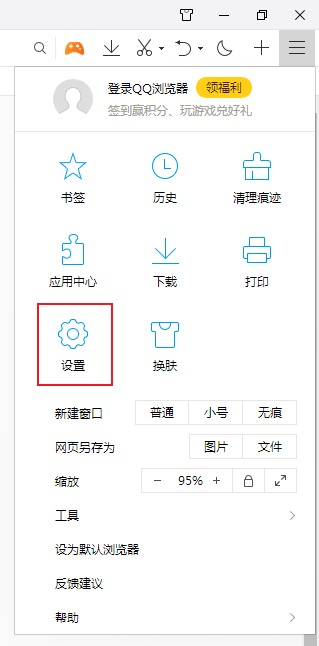
3、进入qq浏览器的设置页面后我们看向头部的导航,在导航中点击并切换到“高级”设置页面。
4、然后高级设置页面中找到“安全与隐私”的选项,点击其中的“内容设置”按钮。
5、点击按钮之后会弹出一个“内容设置”窗口,在窗口中找到“麦克风”这一栏,点击选择“不允许网站使用您的麦克风”就可以了。
手机qq浏览器下载
分类:工具好物 时间:2025-03-01
标签: QQ浏览器
复制本文链接 攻略文章为肉团资源网所有,未经允许不得转载。
美册音乐相册如何免费保存本地 操作方法介绍
阿里云盘分享相册方法以及步骤
相关下载
qq浏览器(极速版)去升级
手机qq浏览器下载
迷你村庄小卖铺最新版
巴歌出行共享汽车app免费版
虎哥电视2.0.0安卓电视版
轻颜相机安装官方app免费
安捷无线投屏
荒野乱斗国际服新版
开心车主
通享荟APP官方版 v1.0.1
拆塔勇者
淘剧社在线观看版
相关攻略
《qq浏览器》发表帖子方法
02-21如何在《QQ浏览器》中设置IE内核
10-29QQ浏览器怎么编辑文档表格(QQ浏览器编辑文档方法教程)
10-21如何恢复QQ浏览器的历史记录(2022年)
10-02《QQ浏览器》悬浮窗播放怎么关闭
01-10《QQ浏览器》网页入口在线
08-27qq浏览器怎么编辑文件 qq浏览器编辑文件教程
10-30《QQ浏览器》夜间免打扰模式具体设置教程
10-14《QQ浏览器》如何设置兼容模式
11-04qq浏览器如何解除拦截 qq浏览器解除拦截方法介绍
11-04《jmcomic2mic》漫画最新地址有哪些
2024-12-03
《汽水音乐》如何关闭自动播放音乐
2024-11-07
废文网怎么进 废文网登录入口链接最新一览
2025-01-08
canva可画怎么保存 canva可画保存方法介绍
2025-04-04
《海阔视界》源合集地址最新分享
2024-09-17
《MT管理器》如何创建文件夹
2024-11-20
快猫视频怎么样?类似直播交友app有哪些?
2024-12-26
《当当》取消订单方法
2024-12-22
《极氪》签到方法介绍
2024-11-20
《阿里云盘》新增容量福利码大揭秘
2025-01-03
Project:Reborn最新版
角色扮演 / 0KB
1970-01-01 更新
僵尸炮艇生存2无限金币内购中文修改版
策略塔防 / 46.44MB
1970-01-01 更新
换装少女
益智休闲 / 80.08MB
1970-01-01 更新
阴阳救世录手游
热血枪战精英
虚拟模拟器学车中文版
横扫魏蜀吴手游BT版-横扫魏蜀吴怀旧服
途游五子棋
决战平安京黑鲨版
开心推推推红包版
旋转音律安卓版
黑石去广告版
SkyDrivePop
解绳能手红包版
无限空战
万龙觉醒
魔兽世界怀旧服
街猫
钢铁力量